注: 以下の翻訳の正確性は検証されていません。AIPを利用して英語版の原文から機械的に翻訳されたものです。
アノテーション
アノテーションを使用して、マップ上の特定の領域についての情報を強調表示し、コンテキスト情報を追加します。
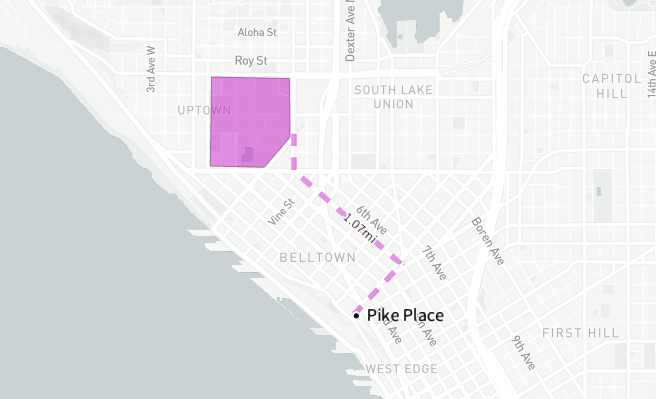
アノテーションの作成
ツールバーで Annotate を選択し、以下のいずれかの方法を選んでアノテーションを作成します。
- Text: 特定の場所にテキストを追加します。
- Line: すべてのポイントを指定してラインを追加します。
- Polygon: すべてのポイントを指定してポリゴンを追加します。
- Rectangle: 2 つの角を指定して長方形のアノテーションを追加します。
- Circle: 中心と半径を指定して円形のアノテーションを追加します。
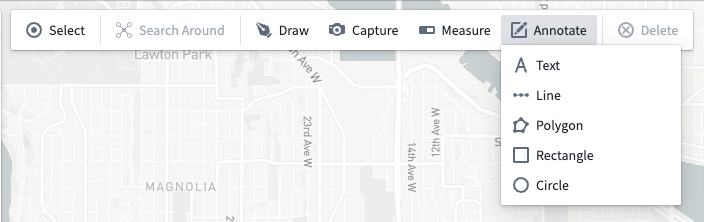
作成したいアノテーションの種類を選択すると、描画ツールが開き、その特定の描画モードを使用して新しいアノテーションを作成する方法の指示が表示されます。マップはアノテーションを種類ごとにレイヤーにグループ化します。
アノテーションの編集
アノテーションを選択し、Selection パネルを使用してタイトルを編集し、メモを追加します。テキストアノテーションの場合、タイトルとメモはマップ上とホバー時に表示されるツールチップの両方に表示されます。ポリゴンおよびラインアノテーションの場合、タイトルとメモはツールチップにのみ表示されます。
Edit ボタンを使用して、アノテーションの配置を調整します。
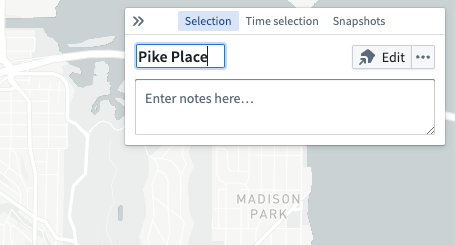
アノテーションのスタイリング
Layers パネルでスタイリングを編集することにより、アノテーションの外観を変更できます。
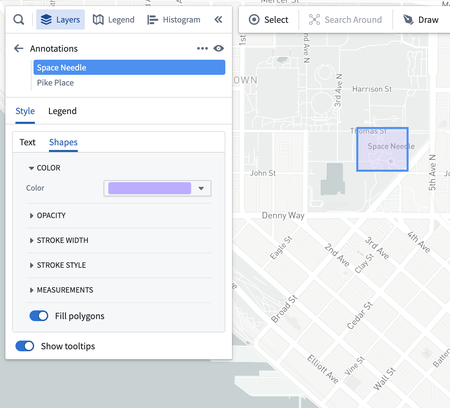
アノテーションのスタイリングオプションには以下が含まれます。
- Text
- Text color: アノテーションテキストの色を設定します。
- Text size: アノテーションテキストのサイズをピクセル単位で設定します。
- Text value: マップ上に表示されるテキスト値に、アノテーションのメモをタイトルに加えて表示するかどうかを設定します。
- Text outline color: テキストの背後に表示されるアウトラインの色を設定します。
- Show location dot: 有効にすると、アノテーションが追加された特定の場所を示す円形のマーカーが表示されます。
- Show tooltips: 有効にすると、ユーザーがアノテーションにカーソルを合わせたときに、アノテーションのタイトルとメモを含むツールチップが表示されます。
- Shapes
- Color: ポリゴンおよびラインの色を設定します。
- Opacity: ポリゴンおよびラインの不透明度を設定します。
- Stroke width: Fill polygons が無効な場合に使用されるラインおよびポリゴンアウトラインの幅を設定します。
- Stroke stroke: ラインをレンダリングするときに使用されるダッシュパターンを設定します。
- Measurements: マップ上に表示される測定値を制御します。ポリゴンは面積および周囲の測定値を表示でき、ラインは長さの測定値を表示できます。
- Fill polygons: 有効にすると、ポリゴンは最小のストロークでレンダリングされ、内部は指定された色で塗りつぶされます。無効にすると、ポリゴンのアウトラインのみがストロークされます。
- Show tooltips: 有効にすると、ユーザーがアノテーションにカーソルを合わせたときに、アノテーションのタイトルとメモを含むツールチップが表示されます。